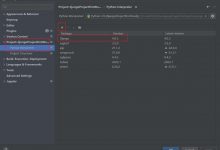InkScape:制作简易LOGO
- 以下为制作步骤:
- 1.启动InkScape并设置图纸大小
- 2.绘制LOGO大致形态
- 3.调整绘制的LOGO
- 4.添加图层
- 5.调整LOGO整体样子并添加文本
- 6.LOGO制作完毕
以下为制作步骤:
1.启动InkScape并设置图纸大小
单击“文件”菜单选择“文档属性”打开文档属性对话框 (快捷键Shift + Ctrl + D)。这里设置页面大小: 为宽度800,高度500,单位为px。
2.绘制LOGO大致形态
使用左侧工具“绘制手绘线”勾勒出大致线条。
3.调整绘制的LOGO
使用左侧工具“通过节点编辑路径”调整线条至理想状态。
使用顶端工具更加方便快捷。
4.添加图层
添加图层并命名为“背景”,将其放到所有图层的最底层。在“背景”图层绘制一个矩形并填充颜色将不透明的调整到满意的程度。
5.调整LOGO整体样子并添加文本
在“logo”图层选中绘制的线条,调整线条宽度及颜色。点击左侧工具“创建编辑文字对象工具”输入文本,选中文本后调整字体样式及大小。
6.LOGO制作完毕
最终就能得到一个自己的简单LOGO啦!
 爱站程序员基地
爱站程序员基地